The Sims 4 non si Apre: Come Risolvere Rapidamente
8 min. read
Updated on

Se sei un appassionato di The Sims 4, saprai quanto può essere frustrante quando il gioco non si avvia. Dopo aver atteso con ansia di immergerti nelle tue creazioni virtuali, ritrovarti bloccato sulla schermata iniziale o, peggio, vedere il gioco non rispondere affatto può essere un’esperienza demoralizzante.
Fortunatamente, ci sono diverse soluzioni rapide e pratiche che possono aiutarti a risolvere questo problema.
In questo articolo, esploreremo una serie di passaggi e consigli utili per rimettere in moto The Sims 4 e tornare a costruire e gestire la tua famiglia virtuale senza intoppi.
Che tu sia un giocatore esperto o un neofita, queste soluzioni ti guideranno passo dopo passo verso una rapida risoluzione del problema.
The Sims 4 è uno dei giochi di simulazione di vita più famosi al mondo, ma molti hanno riferito che The Sims 4 non si avvia o che la schermata di caricamento di Sims 4 richiederà un’eternità per caricare.
Questo è un gioco generalmente molto stabile, ma i giocatori segnalano che di tanto in tanto possono verificarsi vari problemi tecnici, limitando la loro esperienza di gioco.
Se anche tu stai avendo problemi con The Sims 4 non si avvia, sei nel posto giusto.
Perché The Sims 4 non si apre?
Ci sono molteplici ragioni alla base dei problemi di apertura di Sim 4. Di seguito sono riportate alcune delle cause principali:
- Attività del file MOD: i file MOD aiutano a modificare il comportamento del gioco. Tuttavia, è essenziale sapere che gli sviluppatori del gioco non hanno creato questi file e che a volte possono influenzare il tuo gioco. Il modo più rapido per aggirare questo problema è forzare il gioco a creare un nuovo file MOD senza eliminare quello originale.
- Interferenza da antivirus/firewall: in alcuni casi, potrebbe essere il software antivirus o il firewall a impedire l’apertura del gioco. La soluzione è disabilitare il software e utilizzare un buon antivirus.
- Cache di gioco difettosa: mentre le cache aiutano a migliorare la tua esperienza di gioco, possono causare problemi quando diventano difettose o obsolete. È necessario eliminare i file della cache utilizzando uno strumento di pulizia del PC specializzato per risolvere questo problema.
Cosa posso fare quando The Sims non si apre?
Prima di esplorare le correzioni in questo articolo, prova ad eseguire i seguenti passaggi per la risoluzione dei problemi:
- Rimuovi tutte le app installate di recente.
- Disabilita temporaneamente il tuo software antivirus.
Se questi passaggi per la risoluzione dei problemi non funzionano, puoi esplorare le soluzioni proposte di seguito.
1. Forza il gioco a creare una nuova cartella Mods
- Apri Esplora file e vai su Documenti > Electronic Arts > Sims 4.
- Seleziona la cartella Mods e premi il tasto Ctrl + C per copiarla.
- Ora vai alla cartella Desktop nel riquadro di sinistra e premi Ctrl + P per incollare la cartella.
- Da qui, elimina la cartella Mods nella cartella Sims 4 e avvia il gioco. Questo dovrebbe costringere Sim 4 a creare una nuova cartella Mods.
- Ora, apri la nuova e vuota cartella Mods nella cartella Sim4 e quella originale sul desktop in due finestre separate di Esplora file.
- Apri una delle cartelle nella cartella Mods originale e copiane il contenuto.
- Adesso vai alla finestra della cartella Mods nuova e vuota e fai clic sull’icop Nuova cartella. Dai alla cartella il nome che preferisci.
- Incolla i file che hai copiato in questa nuova cartella.
- Ora, ripeti i passaggi da 6 a 8 per le altre cartelle nella cartella Mods originale. Non devi preoccuparti se non hai alcuna cartella da copiare nella cartella Mods originale.
- Dopo aver copiato queste cartelle, ora puoi copiare gli altri contenuti della cartella Mods originale in quella nuova in una sola volta.
Se Sims 4 non si apre con Mod, puoi aprire il gioco Sims 4 periodicamente o in batch per testare determinati Mod.
2. Elimina i file della cache di Origin
- Apri Esplora file e segui il percorso seguente:
C:Users<username>AppDataLocalC:Users<username>AppDataRoaming - Se non riesci a trovare la cartella AppData lì, fai clic sulla scheda Visualizza in alto e seleziona la casella per Elementi nascosti.
- Ora, elimina la cartella Origin.
Se Sims 4 non avvia Origin, potresti essere in grado di risolvere il problema ripulendo i file della cache.
Nel tempo, questi file accumulano dati non aggiornati o danneggiati causando vari problemi. Ecco dove puoi trovare i file della cache di Origin:
C:Users<username>AppDataLocal
C:Users<username>AppDataRoaming
Se non riesci a vedere alcun file in queste posizioni vai al menu di ricerca, digita cartella, quindi seleziona Mostra cartelle e file nascosti dai risultati della ricerca.
È inoltre possibile accedere a queste directory utilizzando la finestra di dialogo Esegui. Per farlo, premi il tasto Windows + R per aprire la finestra di dialogo Esegui. Ora inserisci una delle seguenti righe:
- Per accedere alla directory Roaming, inserisci %appdata% e premi Invio o fai clic su OK.
- Per accedere alla directory locale, inserisci %localappdata% e premi Invio o fai clic su OK.
Se questo processo sembra travolgente o ritieni che l’esecuzione manuale di questa attività possa portare ad altri potenziali errori, ti suggeriamo di provare uno strumento specializzato per superare questo problema.
3. Ripara il gioco
- Apri Origin.
- Ora vai su La mia libreria di giochi.
- Fai clic con il pulsante destro del mouse su The Sims 4 e scegli l’opzione Ripara.
Secondo gli utenti, a volte The Sims 4 non si apre se l’installazione è danneggiata. Devi riparare l’installazione di The Sims 4 per risolvere il problema.
Segui le istruzioni sullo schermo per completare il processo di riparazione. Ricorda che la riparazione può richiedere del tempo, quindi avrai bisogno di pazienza.
Una volta riparato il gioco, prova a riavviarlo e controlla se il problema di caricamento di Sims 4 è ancora presente.
4. Avviare in modo pulito il computer
- Premi il tasto Windows + R e inserisci msconfig. Ora premi Invio o fai clic su OK.
- Nella scheda Servizi, fai clic per selezionare la casella di controllo Nascondi tutti i servizi Microsoft e seleziona Disabilita tutto.
- Nella scheda Avvio, fai clic su Apri Task Manager.
- Seleziona ciascun elemento di avvio e fai clic su Disabilita.
- Chiudere Task Manager, fare clic su OK e riavviare il computer.
A volte applicazioni e servizi di terze parti possono interferire con il tuo gioco e causare questo e altri problemi simili.
Se The Sims 4 non si apre dopo un aggiornamento, potresti provare a eseguire un avvio pulito. Ciò disabiliterà tutte le applicazioni e i servizi di terze parti che possono interferire con il tuo gioco.
Se l’avvio pulito risolve il tuo problema, devi abilitare le applicazioni e i servizi disabilitati uno per uno o in gruppi finché non trovi la causa del problema.
5. Disattiva Origin nel gioco
- Apri Origin.
- Ora vai su Impostazioni applicazione e seleziona Origin in-game.
- Deseleziona Origin in-game.
Diversi utenti hanno riferito che la disabilitazione di Origin In Game ha risolto il problema per loro. Secondo gli utenti, questa funzione a volte può impedire l’avvio di The Sims 4 ma anche il download su Origin.
Se Sims 4 non avvia Origin, un modo per risolvere il problema è disattivare Origin In Game.
6. Reimposta i tuoi file utente
- Avvia l’app Questo PC sul tuo dispositivo.
- Vai a I miei documenti.
- Individua e apri la cartella Electronic Arts.
- Trova la cartella di The Sims 4, fai clic destro su di essa e seleziona Copia.
- Vai sul desktop, fai clic con il pulsante destro del mouse su uno spazio libero e seleziona Incolla.
- Fai clic con il tasto destro sulla cartella copiata e seleziona Rinomina.
- Cambia il nome della cartella e avvia un nuovo gioco.
Se non riesci ad avviare Sims 4, un altro metodo utile per risolverlo è ripristinare i file utente. Puoi farlo seguendo i passaggi precedenti.
Affrontare i problemi di avvio con The Sims 4 può sembrare scoraggiante, ma con le giuste soluzioni a portata di mano, è possibile risolverli rapidamente e tornare a godersi il gioco.
Abbiamo esplorato vari passaggi, dalla verifica dei requisiti di sistema all’aggiornamento dei driver della scheda grafica, che possono fare la differenza nel far funzionare correttamente il gioco.
Ricorda, mantenere il tuo software aggiornato e gestire correttamente le mod e i contenuti personalizzati sono pratiche essenziali per evitare problemi futuri.
Se, nonostante tutti gli sforzi, il problema persiste, non esitare a contattare il supporto tecnico di EA per un aiuto professionale.
Ci auguriamo che queste rapide soluzioni alternative ti abbiano aiutato e che tu abbia avviato il gioco senza problemi.
Con un po’ di pazienza e seguendo questi consigli, potrai tornare presto a costruire il tuo mondo virtuale senza ulteriori interruzioni. Buon gioco!
Se hai trovato altre soluzioni per risolvere i problemi di avvio in The Sims 4, condividile con noi lasciando un messaggio nella sezione commenti qui sotto.







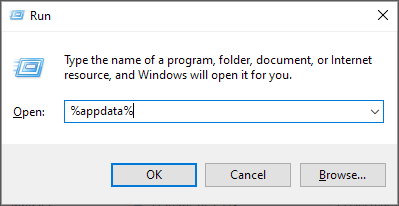
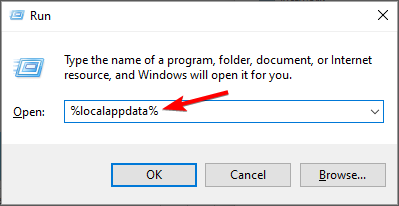













User forum
0 messages